 |
|
|
| |
名片设计 CorelDRAW Illustrator AuotoCAD Painter 其他软件 Photoshop Fireworks Flash |
|
本教程主要用Photoshop调出青灰色调的小熊,异常的喜欢这种色调,下面让我们一起来学习吧. 效果:  原图:  1、 首先打开图片,进行进入通道面板,选择“绿”通道,执行“全部”和“拷贝”命令,然后选择RGB通道,返回图层面板,执行“粘贴”,然后设置混合模式为“滤色”,并调整“不透明度”。 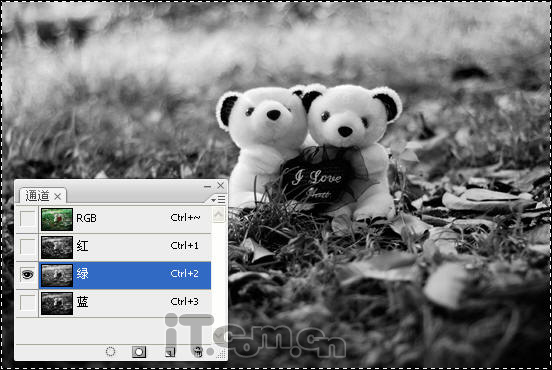 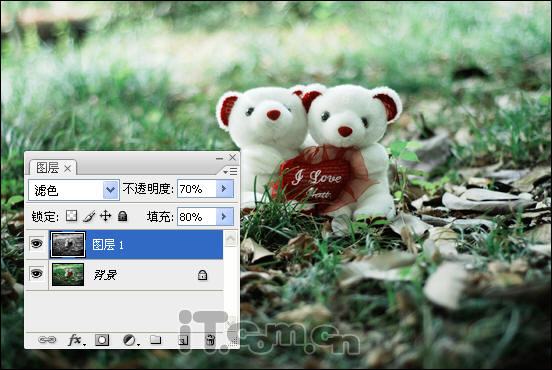 2、 在图层面板中单击“创建新的填充或调整图层”按钮,选择“可选颜色”,设置如下图所示。 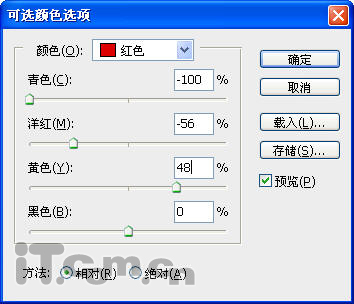    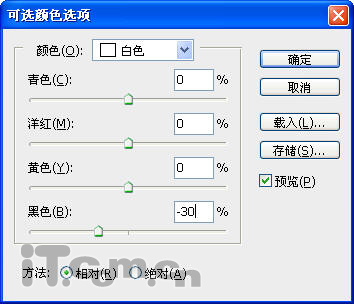 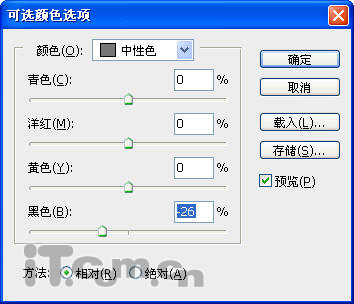 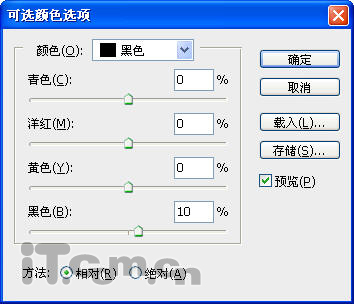  3、 在图层面板中单击“创建新的填充或调整图层”按钮,选择“通道混合器”,设置如下图所示。 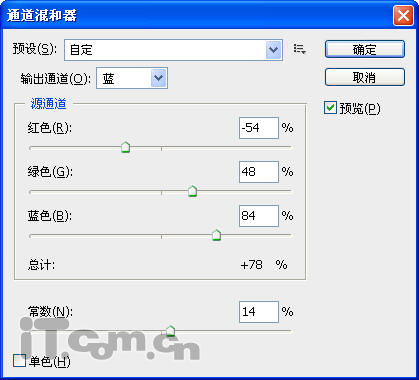  4、 按下Ctrl+Shift+Alt+E快捷进行盖印,然后选择“滤镜—渲染—光照效果”命令,设置如下图所示。  6、 设置图层2的混合模式变暗。  返回类别: Photoshop教程 上一教程: 鼠绘魔兽战士 下一教程: Photoshop制作一个简朴的音乐图标 您可以阅读与"Photoshop调出怀旧色调的照片"相关的教程: · Photoshop简朴调出怀旧色调的照片 · Photoshop迅速调出偏暗儿童照片的怀旧色调 · Photoshop调出怀旧的风景照片 · Photoshop调出古典美人的怀旧色调 · Photoshop调出惜日街角的怀旧色调 |
| 快精灵印艺坊 版权所有 |
首页 |
||